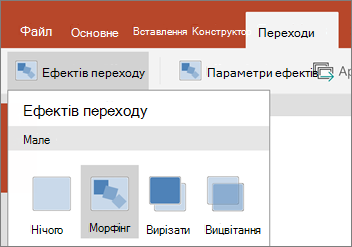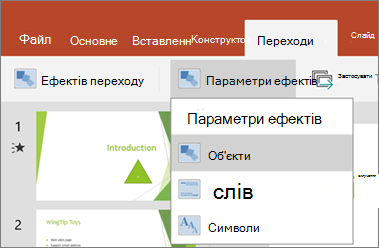Примітка.: Ми хочемо надавати найновіший вміст довідки рідною мовою користувачів якомога швидше. Цю сторінку перекладено за допомогою засобу автоматичного перекладу, тому вона може містити смислові, синтаксичні або граматичні помилки. Ми вважаємо, що цей вміст стане вам у пригоді. Повідомте нас, чи була інформація корисною, унизу цієї сторінки. Для зручності цю статтю можна переглянути англійською мовою.
Перехід Морфінг доступна для PowerPoint користувачів на Android телефонів і планшетів. Морфінг – це ефект переходу, який робить об'єкти відображаються, щоб перейти на слайді.
Настроювання програми для а потім застосуйте Morph ефекту
Щоб настроїти перехід Морфінг ефективно, буде потрібно мати два слайди з принаймні один об'єкт спільні. Простий спосіб настроювання цього процесу – це копіювання та вставлення слайда з об'єктів, які потрібно морфінга а потім перемістіть об'єктів на слайді другий в інше місце. Ви також просто можна копіювати та вставляти об'єкти з одного слайда до наступного. Якщо у вас є початок і кінець до переходу Морфінг настроювання на два слайди, можна застосувати Морфінг переходу до автоматично додати анімацію та переміщати їх. Ось як:
-
Виберіть ескіз другий слайда, доданого об'єктів, зображення або слова, які ви хочете, щоб застосувати ефект Морфінг .
-
На стрічці натисніть кнопку переходи > Ефекти > морфінг.
-
Після цього виберіть пункт Параметри ефектів , щоб вибрати потрібний тип Морфінг переходу потрібно створити. Ви можете оптимізувати для об'єктів, слівабо символів.